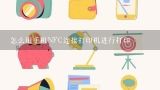怎么用手机和打印机连接,如何用手机连接打印机进行打印?

1、怎么用手机和打印机连接
回答
1、在电脑上安装打印机驱动添加打印机,并为打印机连接上无线网络。
2、把打印机设置为共享打印机,在安装完成驱动后会提示是否共享打印机,点击共享。
3、 手机连接到和共享打印机一样的网络,就可以打印文件了。
4、根据以上步骤即可将手机连接打印机打印。

2、如何用手机连接打印机进行打印?
只有打印机和手机都带nfc功能,手机才可以连接打印。进入手机中的设定-更多设置-NFC-将NFC开启即可。并且可以同时打开打印机的NFC功能,这样可以通过背对背方式传输文件打印。NFC英文全称Near Field Communication,近距离无线通信。比如三星和LG手机里带NFC功能,都打开后一对,可以传照片有点像最早手机的红外功能。

3、如何用手机直接连接打印机?
手机越来越有取代电脑的趋势,办公用手机、娱乐用手机、玩游戏用手机。不得不承认,手机给大家带来了很大的方便。如何不通过电脑,直接将手机里的东西打印出来呢,很多人有了这样的需求。这里就说一说。 148795214_1_20181205010351575 直接使用支持wifi或者蓝牙等无线技术的打印机 这种方式需要打印机支持无线打印功能,并且打开无线路由器的wifi功能。 step1:设置无线打印机的wifi功能 在打印机的操作屏幕找到wifi的标识,点击进行相关的无线功能设置,如下图所示。 148795214_2_20181205010351668 step2:设置打印机wifi选项 搜索无线局域网的SSID,并且输入相关的密码,完成连接,如下图所示 148795214_3_20181205010351762 step3:使用手机打印文件或图片完成打印机的无线设置之后,就可以通过手机连接wifi实现无线打印了; 手机客户端可以选择专用的打印软件(比如 android选择Mopria),直接就可以打印了; 手机客户端也可以使用QQ等软件也带有无线打印的功能。 148795214_4_20181205010351856 将普通打印机改造成支持wifi或者网络的打印机 加入普通的打印机无法支持无线打印怎么办呢某宝上已经有了解决方案,可以通过一个称为“网络打印服务”的小盒子解决问题,如下图所示,是一个装有简版linux的,提供网络打印服务的信用卡大小的盒子; 动手能力强的网友,也可以使用开源硬件比如rasberry pi自己做一个“迷你打印服务器”; 通过usb线连接打印机,然后通过有线或者无线方式接入局域网网络,就可以实现“无线打印”功能了。 148795214_5_20181205010351981 普通打印机+打印服务器=无线打印机,通过上述改造之后,就拥有了一台功能强大的无线打印机,有些甚至可以实现跨网打印。 具体的操作步骤参考方式1,手机连接无线打印服务器,然后实现打印。

4、如何用手机连接打印机进行打印?
以华为mate20手机为例:
1、首先, 我们需要有一台连接打印机的电脑(电脑上安装了打印机驱动),然后我们在电脑和手机上同时登录打开QQ软件。
2、然后,我们点击手机QQ底部的联系人,然后点击中间位置的“设备”。
3、找到“我的打印机”选项,我们点击进入。
4、点击之后,进入“我的打印机”,可以在底部看到两个按钮,“打印文件”和“打印照片”。我们点击打印照片来演示一下。
5、会进入手机相册,我们找一张照片来演示一下。找到之后,点击右下角“确定”。
6、此时,就进入了“打印选项”界面,如图所示,手机会自动识别打印机型号,我们只需点击“打印”就可以了。

5、如何用手机连接打印机进行打印?
点击手机里的设置里的设备连接即可,具体步骤:
1、第一步在我们的手机上点击设置。
2、接着点击设备连接。
3、第二步进去设备连接之后,点击打印。
4、在打印界面之后,点击默认打印服务。
5、进去之后,可以看到默认打印服务是关闭的,手机连接打印机,主要是通过让打印机和手机连接同一WLAN,进行搜索打印机。
6、让手机和打印机处于同一WLAN下之后,进行搜索添加就完成了。注意事项:如果没有搜索到可用打印机,那就说明打印机和手机未连接同一WLAN热点。

6、怎么用vivo手机连接打印机让打印机打印?(没有电脑)
OriginOS打印功能使用方法:
1、确认打印机是/否支持无线打印功能 进入手机设置--其他网络与连接--打印--查看支持的打印机列表,确认当前打印机支持情况;
2、开启打印机无线打印功能 参考打印机说明书,开启打印机的无线打印功能并连接网络,或使用打印机的WLAN直连功能(打印机会创建WiFi名称,名称中一般包含打印机型号);
3、确保打印机和手机连接同一网络 请确保打印机和手机连接同一网络(同一路由器下),手机才能搜索并连接打印机。如果打印机未连接网络,但支持WLAN直连功能,可通过该功能进行连接;
4、开启手机打印服务并连接打印机 进入手机设置--其他网络与连接--打印--默认打印服务,开启功能。点击右上角+号,根据IP地址添加打印机(IP地址请在打印机上查看)。如果打印机开启的是WLAN直连功能,请点击“查找WLAN直连打印机”并进行连接,此时打印机屏幕可能会弹出连接请求,选择同意/允许即可; 注:通过“查找WLAN直连打印机”无法搜索到打印机时,可进入手机设置--WLAN,查看“可用网络”中是否显示并连接了打印机创建的WiFi名称?若未显示,请参考打印机说明书进行设置;若显示WiFi名称但未连接,可以手动点击连接WiFi名称,再尝试打印文件;
5、在手机中打印文件 打印图片:进入相册--打开单张图片--更多--打印(或进入相册--打开单张图片--分享--默认打印服务),进入打印预览界面,选择对应的打印机,打印即可。 打印文档:进入文件管理--打开单个文档--右上角三点--打印(或进入文件管理--长按单个文档--分享--默认打印服务),进入打印预览界面,选择对应的打印机,打印即可。 注:
1、部分文档不支持打印,比如TXT文件,长按右上角三点不显示“打印”选项;
2、目前打印功能仅OriginOS系统支持,其他系统如需使用打印功能,可进入QQ--联系人--设备--搜索无线打印机设备进行打印。